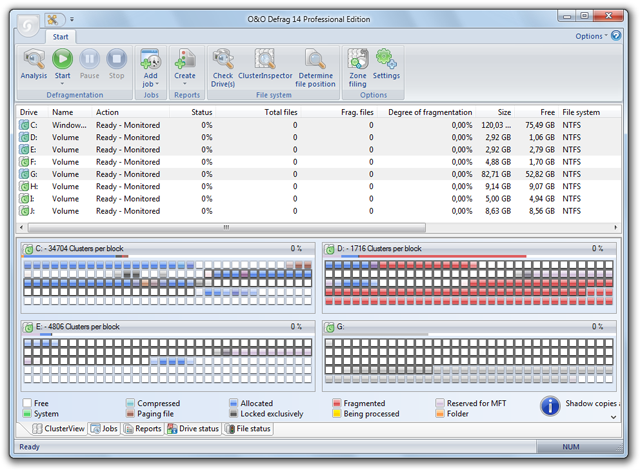
1. จัดเรียงข้อมูลในฮาร์ดดิสก์อย่างสม่ำเสมอ
ฮาร์ดดิสก์เป็นจุดที่ทำงานช้าและใช้พลังงานมากที่สุดจุดหนึ่งของเครื่องโน้ต บุ๊ก ยิ่งเราสามารถทำให้ฮาร์ดดิสก์ของเราทำงานได้ไวมากขึ้นเท่าไร ความต้องการที่จะใช้พลังงานก็จะน้อยลงเท่านั้น วิธีการหนึ่งที่ทำให้เครื่องทำงานได้เต็มประสิทธิภาพอยู่เสมอ ก็คือการ Defragment หรือจัดเรียงข้อมูลในฮาร์ดดิสก์นั้นเอง โดยเฉพาะฮาร์ดดิสก์แบบจานหมุนที่เราใช้กันอยู่ทุกวันนั้น หัวอ่านจะต้องคอยหมุนไปตามตำแหน่งต่างๆ ในดิสก์เพื่อหาไฟล์ที่เราต้องการให้เจอ การจัดเรียงข้อมูลในฮาร์ดดิสก์จะทำให้ไฟล์เรียงกันเป็นระเบียบ และลดภาระของหัวอ่าน ทำให้ประหยัดพลังงานและยืดอายุของฮาร์ดดิสก์ออกไปด้วย สำหรับการจัดเรียงนั้นง่ายมาก เราสามารถใช้โปรแกรมของ Windows ได้เลย หรือว่าจะหาโปรแกรมอื่นๆ มาใช้งานแทนก็ได้ ซึ่งแบบหลังจะได้โปรแกรมที่มีความสามารถในการจัดเรียงมากกว่า เช่น สามารถเรียงตามไฟล์ที่ใช้งานบ่อยๆ ได้ หรือว่าจัดเรียงแบบแยกตำแหน่งให้ ตัวอย่างโปรแกรมประเภทนี้ก็เช่น O&O Defrag หรือ Diskeeper แต่เราต้องบอกไว้ก่อนว่ายิ่งฮาร์ดดิสก์มีข้อมูลมากเท่าไร ก็ยิ่งเสียเวลาในการทำนานมากขึ้นเท่านั้น
สำหรับคนใช้เครื่อง Mac การจัดเรียงข้อมูลของฮาร์ดดิสก์อาจจะไม่จำเป็นมากนักเพราะการออกแบบระบบ OS X
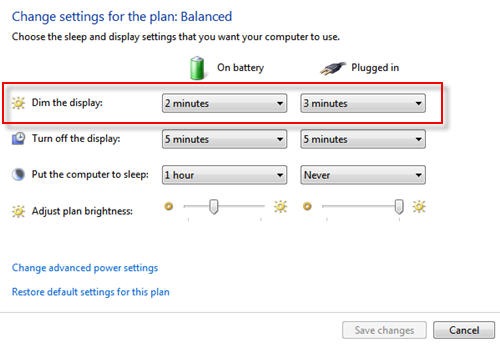
2. ลดความสว่างของหน้าจอ
โน้ตบุ๊กเกือบทุกตัวมีปุ่ม FN ที่สามารถลดความสว่างของหน้าจอได้ บางเครื่องมาพร้อมระบบปรับความเร็วของ CPU และพัดลมด้วยซ้ำ ทำให้เราสามารถประหยัดพลังงานเวลาที่ไม่ได้ต้องการความเร็วในการประมวลผล สูงๆ ดังนั้น ถ้าคุณไม่ได้ทำงานกลางแจ้งหรือสถานที่ที่ต้องสู้แสงมากๆ ลองลดความสว่างหน้าจอลงไปบ้าง ก็่ช่วยให้แบตเตอร์รี่ของคุณอยู่ได้อีกนานขึ้นเยอะ
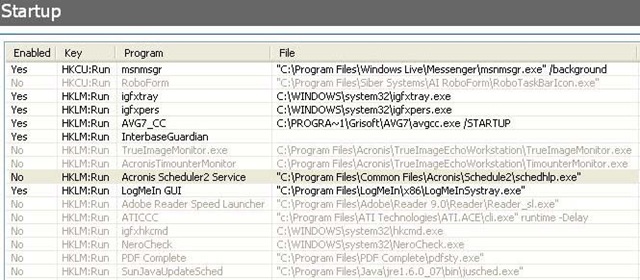
3. ปิดโปรแกรมที่ทำงานอยู่ด้านหลังออกไปบ้าง
หากคุณเป็นคนที่ไม่ค่อยสนใจอะไรเวลาลงโปรแกรมล่ะก็ คุณจะได้โปรแกรมที่แอบทำงานอยู่เงียบๆ อยู่ข้างหลังตามมาเป็นว่าเล่น โปรแกรมพวกนี้ชอบถูกสั่งให้เปิดขึ้นมารอการใช้งานพร้อมกับ Windows ตั้งแต่แรก นั้นเป็นสาเหตุที่ทำให้เครื่องคอมพิวเตอร์ของคุณบูตช้าลงทุกวันๆ ลองปิดทุกโปรแกรมที่คุณเห็นลงไป และลองเปิด Task Manager ขึ้นมาดู คุณอาจจะตกใจที่เห็นว่ามีโปรแกรมอะไรทำงานอยู่เต็มไปหมด ลองลบโปรแกรมที่ไม่จำเป็นออกจาก Start Folder บ้าง หรือจะใช้โปรแกรมอย่าง CCleaner ซึ่งสามารถดูได้ว่ามีโปรแกรมอะไรบ้างที่ถูกสั่งให้เปิดพร้อมกับเครื่อง ถ้าคุณไม่แน่ใจว่าโปรแกรมไหนสามารถลบได้เลย ลองสั่ง Disable ดูก่อนก็ได้ หากไม่มีปัญหาอะไรในภายหลัง คุณก็สามารถลบได้อย่างสบายใจ แค่นี้ นอกจากเครื่องจะทำงานได้ไวขึ้นแล้ว แบตยังอยู่ได้นานขึ้นด้วย ได้สองต่อเลย
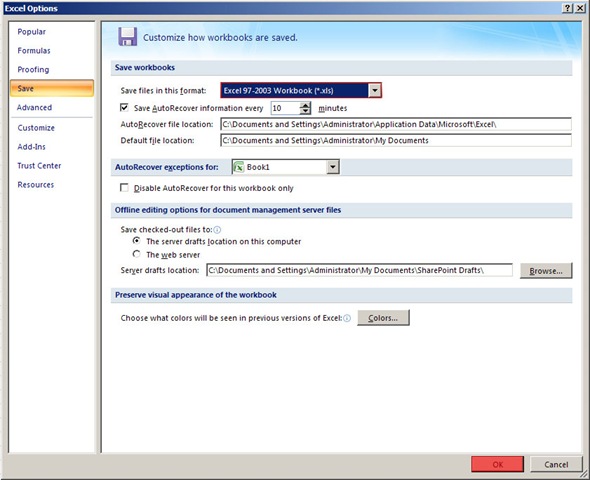
4. ปิดการทำงานของ Auto Save
ถ้าคุณต้องพิมพ์งานกับเอกสารเยอะๆ โดยใช้ Microsoft Word หรือ Excel แล้วล่ะก็ คุณจะเห็นว่ามีระบบ Auto Save ที่ทำงานอยู่ด้านหลังด้วย การปิดความสามารถตัวนี้จะทำให้เครื่องได้พลังงานคืนมาอีกนิดหน่อย แต่ก็ควรจะกลับมาเปิดเวลาที่แบตใกล้จะหมดแล้ว ระบบนี้เป็นระบบที่ดี การปิดในต้องแรกจะช่วยประหยัดพลังงานได้มากกว่า

5. ดึงอุปกรณ์ภายนอกที่ไม่ได้ใช้ออก
อุปกรณ์ USB ทั้งหลายแหล่ที่คุณเสียบทิ้งไว้กับเครื่อง จะดึงพลังงานออกไปจากแบตอยู่เสมอ ไม่ว่าจะมากหรือน้อยก็ตาม แม้แต่เม้าส์และตัว WiFi ถ้าหากคุณไม่ได้ใช้งานก็ควรจะปิด เพื่อให้เครื่องตัดกระแสไฟออกไป หรือว่าถ้าถอดออกมาจากช่องได้ก็ควรจะถอดออกมาเลย และอย่าเผลอไปเสียบอุปกรณ์ที่สามารถชาร์ตไฟผ่านสาย USB ได้อย่างโทรศัพท์มือถือทิ้งไว้ล่ะ เพราะว่าไฟจะไล่ออกจากแบตไปจนไม่เหลืออะไรเลย

6. เพิ่มหน่วยความจำให้พอต่อการใช้งาน
ยิ่งเครื่องมีแรมมากพอจะให้โปรแกรมใช้เท่าไร โอกาสที่โปรแกรมจะไปใช้ Virtual Memory จะลดลง ส่วน Virtual Memory คืออะไรนั้น ถ้าพูดง่ายๆ มันคือแรมที่ถูกจำลองขึ้นมาบนฮาร์ดดิสก์เพราะว่าแรมจริงนั้นมีไม่พอที่จะใช้ ทำงาน และอย่างที่เราบอกไปในข้อแรมว่า ฮาร์ดดิสก์ทำงานช้าและใช้พลังงานเยอะมาก นอกจากเครื่องของคุณจะช้าแล้วแบตก็จะหมดไวขึ้น แต่การเพิ่มแรมจนมากเกินไปก็ไม่เป็นประโยชน์ เพราะโปรแกรมไม่สามารถดึงข้อมูลทุกอย่างไปไว้ในแรมได้อย่างเดียว เอาเป็นว่ามีให้เพียงพอก็พอเพียงแล้ว
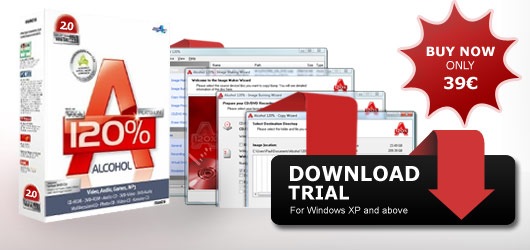
7. พยายามรันทุกอย่างจากฮาร์ดดิสก์แทน CD หรือ DVD
จริงอยู่ที่ผ่านมาเราอาจจะบอกว่าฮาร์ดดิสก์กินไฟมาก แต่แล้วทำไมถึงแนะนำแบบนี้ นั้นเป็นเพราะถ้าเทียบกับเครื่องเล่น CD / DVD แล้ว จานบินพวกนั้นนรกยิ่งกว่า นอกจากเครื่องจะค่อยๆ หมุนเพื่ออ่านข้อมูลแล้ว อัตราการส่งข้อมูลที่ช้ากว่าฮาร์ดดิสก์ ทำให้เครื่องเล่น CD / DVD เป็นตัวกินไฟยิ่งกว่า ถ้าคุณอยากจะดูหนังหรือว่าใช้ข้อมูลจากแผ่นเป็นประจำ เราขอแนะนำให้ใช้โปรแกรมทำอิมเมจของแผ่น เช่น CloneCD หรือ Alcohol 120% และเอาไฟล์ที่ได้เปิดกับไดรว์จำลองดีกว่า คุณจะได้ทั้งความเร็วที่เพิ่มขึ้นหลายเท่า ช่วยประหยัดแบตเตอร์รี่ และรักษาสภาพหัวอ่านมากกว่าด้วย

8. ทำความสะอาดแบตเตอร์รี่ของคุณบ้าง
ลองถอดแบตเตอร์รี่ออกมาทำความสะอาดบ้าง โดยเฉพาะจุดที่เป็นขั้วโลหะที่เอาไว้สัมผัส การทำความสะอาดบริเวณนั้นจะทำให้การส่งไฟมีประสิทธิภาพมากขึ้น แต่อย่าเอาน้ำยาอะไรไปเช็ด เพราะว่าถ้าเส้นโลหะบริเวณนั้นหายไป คุณได้ซื้อแบตใหม่แน่ๆ
9. ดูแลรักษาแบตเตอร์รี่ให้ถูกต้อง
การชาร์ตแบตที่ดีไม่ควรจะปล่อยให้ไฟไหลเข้าไปจนเต็มแล้วก็แช่ทิ้งเอาไว้ อย่างนั้น ซึ่งปกติเราก็มักจะทำกัน เราควรจะตัดไฟออกเพื่อให้แบตเตอร์รี่ได้ทำงานเต็มๆ บ้าง และทำแบบนี้ทุกๆ สองถึงสามอาทิตย์ สำหรับแบตรุ่นใหม่ๆ ที่เป็น Li-On อย่าปล่อยให้แบตหมดจนไม่เหลือประจุเลย ถ้าหากอยู่ที่บ้านเราแนะนำให้หาปลั้กกันไฟกระชาก และเสียบทำงานโดยถอดแบตออกดีกว่า จะเป็นการยืดอายุการใช้งานแบตที่ดีมากๆ
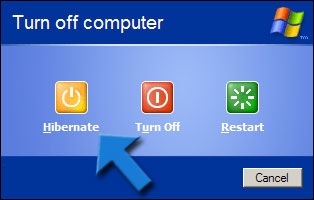
10. Hibernate แทนการ Standby
เครื่องทั่วไปมักจะตั้งโหมด Standby เอาไว้เป็นหลัก ทำให้ช่วยเราประหยัดไฟได้ระดับหนึ่ง ถ้าหากว่าเราออกไปธุระที่ไหนนานๆ แต่ว่าถ้าเป็นไปได้ก็ควรจะใช้ Hibernate มากกว่าเพราะเครื่องคอมของเราจะได้รับการตัดไฟออกไปจริงๆ ส่วนโปรแกรมต่างๆ ก็ไม่จำเป็นต้องปิดด้วย เพราะว่าทุกอย่างที่ทำก่อนเข้าโหมด Hibernate จะถูกบันทึกไว้ในฮาร์ดดิสก์ที่มีการสำรองไว้แล้ว แต่เราก็ไม่แนะนำให้ทำบ่อยครั้งติดๆ กันเกินไป เพราะ Windows และโปรแกรมต่างๆ ก็ควรได้รับการรีสตาร์ตเพื่อให้มันทำงานได้เต็มประสิทธิภาพด้วยเช่นกัน
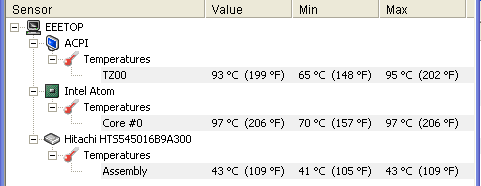
11. พยายามรักษาอุณหภูมิให้ต่ำ
เครื่องคอมพิวเตอร์ทุกประเภทจะทำงานได้ดีในอุณหภูมิต่ำๆ ดังนั้น การลงทุนซื้อแผ่นรองโน้ตบุ๊กที่เหมาะกับเครื่องที่คุณมีก็เป็นการลงทุนที่ คุ้มค่า และจะดียิ่งกว่านั้นถ้าตอนที่ซื้อเครื่อง คุณขอร้านมองดูใต้เครื่องก่อนเลยว่ามันมีช่องระบายอากาศเยอะพอไหม เพราะถ้าหากคุณซื้อเครื่องที่ไม่มีช่องระบายอากาศมาเลย ก็คงจะต้องเปิดฝาเล่นกันบ้างล่ะ
12. ปรับแต่งระบบ Power Option
วิธีการที่จะช่วยประหยัดพลังงานได้อีกคือ เข้าไปที Control Panel จากนั้นเปิด Power Option และปรับแต่งการตั้งค่าให้เหมาะกับพฤติกรรมการใช้งานของคุณ เช่น ถ้าคุณทำงานออฟฟิตและต้องลุกไปไหนมาไหนบ่อยๆ การตั้งเวลาให้จอปิดภายใน 1 – 3 นาทีเลย ก็เป็นเรื่องที่สมเหตุสมผล เพราะนอกจากมันจะช่วยประหยัดพลังงานแล้ว มันเป็นเรื่องของความปลอดภัยในข้อมูลด้วย

13. อย่าทำงานพร้อมกันหลายๆ อย่าง
ถ้าอยากให้แบตอยู่ได้นานๆ ก็พยายามลดการเปิดโปรแกรมหลายๆ อย่าง ให้ทำงานไปพร้อมกัน เช่น เปิด Microsoft Word เพื่อรอพิมพ์งานขณะที่แชทกับเพื่อนผ่าน MSN ระหว่างปลูกผักใน Facebook และฟังเพลงไปเพลินๆ เราของบอกสั้นๆ ว่า เลือกเอาสักอย่าง
14. จัดลำดับความสำคัญของงาน
อย่างที่รู้ๆ กันว่าการพิมพ์เอกสารกหรือดูอีเมล์ ใช้พลังงานน้อยกว่าการเล่นเกมหรือดูหนังจากแผ่น DVD ดังนั้น ถ้าในแต่ละวัน คุณสามารถชาร์ตแบตไปจากบ้านได้ครั้งเดียว ลองคิดดูก่อนว่ามีงานอะไรที่สำคัญที่สุด พยายามลดการทำอย่างอืนที่ไม่จำเป็นกับเครื่องลง นอกจากประหยัดพลังงานแล้วคุณยังได้เรียนรู้การจัดระเบียบให้ตัวคุณเองด้วย แม้ว่าคุณจะอายุปูดนี้แล้วก็ตาม

15. หาเครื่องใหม่ที่เหมาะกับคุณมากกว่า
เครื่องโน้ตบุ๊กมีการออกแบบให้แตกต่างไปตามกลุ่มผู้ใช้ ถ้าคุณอยากได้แบตยาวๆ และเบา ก็น่าจะลองมองหาเครื่องที่ใช้หน่วยประมวลผลที่กินไฟน้อย หรือเครื่องที่ให้แบตเตอร์รี่เยอะกว่าปกติ แต่ต้องยอมรับอยู่อย่างหนึ่งว่า เครื่องที่ประหยัดพลังงานมากๆ มักจะช้ากว่าปกติด้วย ดังนั้น ขอให้คุณเลือกเครื่องให้ดีก่อนตัดสินใจซื้อละกัน ถ้านึกอะไรไม่ออกลองเข้ามาดูใน www.notebookspec.com ก็ได้นะครับ






ไม่มีความคิดเห็น:
แสดงความคิดเห็น